Kiến trúc Ivy Bride đã có mặt trên các chip Core i3 dành cho desktop của Intel
Với giá thành từ 100 – 150 USD cho bản phổ thông.
Như một truyền thống, các kiến trúc điện toán mới nhất thường sẽ xuất hiện trên các phiên bản cao cấp rồi mới dần có mặt ở các phân khúc thấp hơn. Với kiến trúc Ivy Bridge (IvB) 22nm mới của Intel cũng vậy. Sau cùng những người dùng có hầu bao hạn hẹp cũng đã có thể được trải nghiệm các công nghệ điện toán mới nhất từ Intel với giá thành phải chăng.
Các chip Core i3 dùng kiến trúc IvB sẽ thuộc series Core thế hệ 3 (3rd) với số model 3xxx. Phiên bản IvB dùng cho desktop sẽ sử dụng socket LGA 1155 (H2) tương thích với các mainboard dùng chipset Intel series 6 (H67, P67, Z68…) hoặc series 7 (H77, Z77…). Nhân đồ hoạ tích hợp (IGP) trên các chip Core i3 này là Intel HD Graphics 2500 (6 nhân EU) hoặc 4000 (16 nhân EU) với xung mặc định 650 MHz và xung turbo khoảng 1 GHz (tuỳ model).
Ngoài các model thường với mức TDP 55W, Intel còn tung ra thêm các phiên bản tiết kiệm điện với TDP 35W và 17W với ký tự T hoặc U ở cuối tên model. Nhân x86 của các chip Core i3 không kèm theo tính năng Turbo như nhân IGP nên chúng chỉ có một mức xung mặc định duy nhất. Model mạnh nhất trong lần ra mắt này là i3-3240 có xung CPU 3,4 GHz song lại kém về mặt đồ hoạ vì dùng IGP HD Graphics 2500. Model i3-3225 tuy xung CPU chỉ đạt 3,3 GHz song IGP lại tới HD Graphics 4000.
Video đang HOT
Ngoại trừ các bản TDP 17W (ký tự U) có giá thành cao (trên 200 USD), các model còn lại đều có giá thành dưới 150 USD với bản BOX (kèm tản nhiệt, bán lẻ) cao hơn bản TRAY (không kèm tản nhiệt, bán sỉ) khoảng 10 USD.
Theo TTVN
2 cách bật lại giao diện gương cho Windows 8
Nhiều người cảm thấy tiếc nuối khi giao diện Windows 8 từ bản Release Preview trở đi không còn hiệu ứng Aero trong suốt. Song vẫn có cách kích hoạt hiệu ứng quen thuộc này cho Windows 8.
Trong bài viết sau đây GenK xin giới thiệu đến bạn đọc 2 cách để bật lại giao diện gương (Aero) trên Windows 8. Truy cập vào Personalize bằng cách bấm chuột phải lên màn hình desktop và chọn Personalize. Trên cửa sổ Personalize, bạn tiến hành lựa chọn giao diện mang tên High Contrast White (đây là giao diện mặc định ở chế độ classic).
Bây giờ bạn hãy giữ nguyên cửa sổ Personalize trên màn hình desktop. Bạn tiến hành rê chuột vào góc phải màn hình để cho thanh Charms hiện ra và chọn Settings/Personalizatiton.
Tiếp theo bạn có thể lựa chọn themes bất kỳ ở muc Aero themes. Cuối cùng quay trở lại cửa sổ Personalize và nhấn nút Save Change.
Ngay lập tức bạn sẽ thấy giao diên gương (Aero) quay trở lại.
Sử dụng phần mềm
Với ứng dụng Aero8Tuner thì việc bật lại giao diện gương Aero trên Windows 8 sẽ hết sức dễ dàng, bạn chỉ việc đơn giản là chọn màu, mức độ trong suốt... chỉ với vài thao tác đơn giản mà thôi.
Bạn có thể tải về miễn phí Aero8Tuner tại đây. Aero8Tuner tương thích với Windows 8 32-bit lẫn 64-bit.
Đầu tiên trên giao diện chính của Aero8Tuner, bạn đánh dấu check vào tuỳ chọn Enable Windows Colorizationcũng như lựa chọn màu viền cho cửa sổ Windows.
Tiếp theo, bạn kéo thanh trượt bên dưới để điều chỉnh mức độ trong suốt của cửa sổ, khi đó màu sắc sẽ nhạt dần đến khi bạn có thể nhìn thấy những phần nằm sau cửa sổ.
Nhấn Save để lưu lại thiết lập.
Như vậy chỉ với vài thao tác đơn giản trên Windows hay phần mềm là bạn đã có thể lấy lại giao diện gương (Aero) tuyệt đẹp cho Windows 8.
Theo TTVN
Những chiêu làm đẹp desktop cực ấn tượng 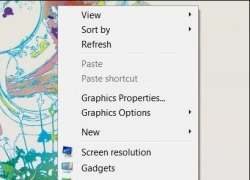 Những hướng dẫn đơn giản giúp bạn trang trí máy tính chạy Windows 7 của mình. Chúng ta đang dành rất nhiều thời gian cho máy tính. Vậy tại sao bạn không đầu tư chút công sức để ghi dấu ấn riêng cho hệ thống của mình nhỉ? Loạt hướng dẫn dưới đây dành riêng cho người dùng Windows 7 đấy nhé. 1....
Những hướng dẫn đơn giản giúp bạn trang trí máy tính chạy Windows 7 của mình. Chúng ta đang dành rất nhiều thời gian cho máy tính. Vậy tại sao bạn không đầu tư chút công sức để ghi dấu ấn riêng cho hệ thống của mình nhỉ? Loạt hướng dẫn dưới đây dành riêng cho người dùng Windows 7 đấy nhé. 1....
 Rộ clip 31 giây nghi là nguyên nhân Ngọc Trinh nghỉ chơi với Vũ Khắc Tiệp01:26
Rộ clip 31 giây nghi là nguyên nhân Ngọc Trinh nghỉ chơi với Vũ Khắc Tiệp01:26 Em trai Sơn Tùng và Thiều Bảo Trâm "đụng mặt", chỉ nói đúng 1 câu khiến Hải Tú ngay lập tức bị réo tên00:20
Em trai Sơn Tùng và Thiều Bảo Trâm "đụng mặt", chỉ nói đúng 1 câu khiến Hải Tú ngay lập tức bị réo tên00:20 Cảnh ái nữ cựu Chủ tịch "tám" với Chu Thanh Huyền ngỡ bình thường bỗng bị hội mẹ chồng online vào phán xét 1 điều00:43
Cảnh ái nữ cựu Chủ tịch "tám" với Chu Thanh Huyền ngỡ bình thường bỗng bị hội mẹ chồng online vào phán xét 1 điều00:43 Hot nhất MXH: Paparazzi lần đầu tung clip "full HD" tóm Lưu Diệc Phi hẹn hò Song Seung Hun00:16
Hot nhất MXH: Paparazzi lần đầu tung clip "full HD" tóm Lưu Diệc Phi hẹn hò Song Seung Hun00:16 Sự thật clip cô dâu Sóc Trăng thất thần trước mâm quả sơ sài của nhà trai00:38
Sự thật clip cô dâu Sóc Trăng thất thần trước mâm quả sơ sài của nhà trai00:38 Thảm đỏ khủng hôm nay: Thùy Tiên đọ sắc 2 Hoa hậu quốc tế, Ý Nhi lại gây chú ý hậu "dao kéo"01:20
Thảm đỏ khủng hôm nay: Thùy Tiên đọ sắc 2 Hoa hậu quốc tế, Ý Nhi lại gây chú ý hậu "dao kéo"01:20 Chi nghìn USD đến Việt Nam, khách Tây ngồi rửa bát, tự nhóm bếp củi nấu cơm01:24
Chi nghìn USD đến Việt Nam, khách Tây ngồi rửa bát, tự nhóm bếp củi nấu cơm01:24 Á hậu Vbiz bị dân mạng chê "mặc váy ngủ kém lịch sự" trong đám cưới Hoa hậu Khánh Vân00:28
Á hậu Vbiz bị dân mạng chê "mặc váy ngủ kém lịch sự" trong đám cưới Hoa hậu Khánh Vân00:28 "Tóm dính" Thanh Sơn và Kaity Nguyễn giữa tin đồn hẹn hò, 1 hành động của đàng gái thể hiện rõ thái độ00:37
"Tóm dính" Thanh Sơn và Kaity Nguyễn giữa tin đồn hẹn hò, 1 hành động của đàng gái thể hiện rõ thái độ00:37 NSƯT Chí Trung tuổi 63 vẫn 'xin vai' đóng phim hài Tết cùng NSND Trung Hiếu03:10
NSƯT Chí Trung tuổi 63 vẫn 'xin vai' đóng phim hài Tết cùng NSND Trung Hiếu03:10 Kiểm tra phòng con vào buổi tối, ông bố sững sờ khi thấy cảnh tượng trước mắt, netizen thì cười ngất: "Con anh tài quá rồi!"00:14
Kiểm tra phòng con vào buổi tối, ông bố sững sờ khi thấy cảnh tượng trước mắt, netizen thì cười ngất: "Con anh tài quá rồi!"00:14Tin đang nóng
Tin mới nhất

Nâng cao và biến đổi hình ảnh của bạn bằng trình chỉnh sửa video trực tuyến CapCut

Cách đăng Facebook để có nhiều lượt thích và chia sẻ

Thêm nhiều bang của Mỹ cấm TikTok

Microsoft cấm khai thác tiền điện tử trên các dịch vụ đám mây để bảo vệ khách hàng

Facebook trấn áp hàng loạt công ty phần mềm gián điệp

Meta đối mặt cáo buộc vi phạm các quy tắc chống độc quyền với mức phạt 11,8 tỷ đô

Không cần thăm dò, Musk nên sớm từ chức CEO Twitter

Đại lý Việt nhập iPhone 14 kiểu 'bia kèm lạc'

Khai trương hệ thống vé điện tử và dịch vụ trải nghiệm thực tế ảo XR tại Quần thể Di tích Cố đô Huế

'Dở khóc dở cười' với tính năng trợ giúp người bị tai nạn ôtô của Apple

Xiaomi sa thải hàng nghìn nhân sự

Apple sẽ bắt đầu sản xuất MacBook tại Việt Nam vào giữa năm 2023
Có thể bạn quan tâm

"Vũ trụ mỹ nhân" hot tối nay: Thùy Tiên lạ lẫm chưa từng thấy, Thanh Thủy - Ý Nhi đọ visual căng nhưng spotlight thuộc về Midu!
Sao việt
23:30:31 18/12/2024
Cặp sao Việt lệch 10 tuổi vẫn đẹp đôi xuất sắc, nhà gái khoe mặt mộc xinh hút hồn khiến netizen nô nức "xin vía"
Phim việt
23:04:51 18/12/2024
Phim Hàn quá hay xứng đáng nổi tiếng hơn, cặp chính đẹp đôi xuất sắc còn bùng nổ chemistry
Phim châu á
23:02:34 18/12/2024
Camera ghi lại cảnh Triệu Lộ Tư bị bạn diễn đụng chạm phản cảm khiến 150 triệu người tranh cãi kịch liệt
Hậu trường phim
22:59:27 18/12/2024
NÓNG: Nghi vấn Lưu Thi Thi - Ngô Kỳ Long ly hôn?
Sao châu á
22:52:43 18/12/2024
Lý do ngôi sao Tom Cruise được Bộ Hải quân Mỹ vinh danh
Sao âu mỹ
22:27:52 18/12/2024
Beyoncé là nữ nghệ sĩ nhận nhiều danh hiệu nhất mọi thời đại
Nhạc quốc tế
22:22:52 18/12/2024
Giáo hoàng Francis tiết lộ từng là mục tiêu của âm mưu ám sát
Thế giới
22:08:31 18/12/2024
Mỹ Mỹ: Tôi mong muốn được mọi người chú ý nhiều hơn
Nhạc việt
22:02:58 18/12/2024
Lướt cọc đất, lừa đảo 400 triệu đồng rồi chuồn
Pháp luật
21:58:19 18/12/2024
 94% doanh nghiệp từng mất dữ liệu kinh doanh
94% doanh nghiệp từng mất dữ liệu kinh doanh Nokia giới thiệu công nghệ màn hình cảm ứng cực độc
Nokia giới thiệu công nghệ màn hình cảm ứng cực độc


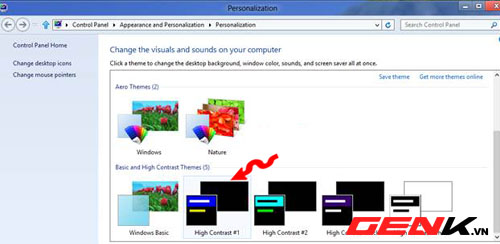



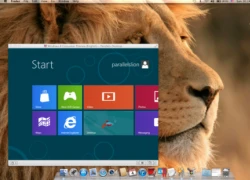 Windows 8 hay Mountain Lion tốt hơn?
Windows 8 hay Mountain Lion tốt hơn? Intel có thể giảm giá bán chip Core i3 Ivy Bridge
Intel có thể giảm giá bán chip Core i3 Ivy Bridge Windows cho desktop đang bắt đầu chết?
Windows cho desktop đang bắt đầu chết? SSD và HDD, nên chọn loại ổ cứng nào?
SSD và HDD, nên chọn loại ổ cứng nào? 5 bí quyết sử dụng Gmail hiệu quả nhất
5 bí quyết sử dụng Gmail hiệu quả nhất 'Lên đời' máy tính với bo mạch chủ thế hệ mới Foxconn X79
'Lên đời' máy tính với bo mạch chủ thế hệ mới Foxconn X79 3 hộ dân Làng Nủ viết đơn xin nhường nhà mới cho người khác, lí do phía sau khiến nhiều người xót xa
3 hộ dân Làng Nủ viết đơn xin nhường nhà mới cho người khác, lí do phía sau khiến nhiều người xót xa Xôn xao hình ảnh người phụ nữ lớn tuổi với gương mặt sưng phù ngồi gào khóc trước cửa thẩm mỹ viện ở Nghệ An, nguồn cơn ra sao?
Xôn xao hình ảnh người phụ nữ lớn tuổi với gương mặt sưng phù ngồi gào khóc trước cửa thẩm mỹ viện ở Nghệ An, nguồn cơn ra sao? Bé gái sơ sinh bị bỏ rơi kèm tờ giấy ghi nội dung đầy xót xa
Bé gái sơ sinh bị bỏ rơi kèm tờ giấy ghi nội dung đầy xót xa Đây là gia đình có nhiều thí sinh tham gia Đường Lên Đỉnh Olympia nhất Việt Nam: Từ con trai, con gái đến con rể!
Đây là gia đình có nhiều thí sinh tham gia Đường Lên Đỉnh Olympia nhất Việt Nam: Từ con trai, con gái đến con rể! Chae Rim rơi nước mắt thừa nhận con trai đầu lòng chào đời là nhờ IVF
Chae Rim rơi nước mắt thừa nhận con trai đầu lòng chào đời là nhờ IVF Diễn biến gây sốc trong vụ Chung Hân Đồng bị tình trẻ kém 19 tuổi leak ảnh riêng tư
Diễn biến gây sốc trong vụ Chung Hân Đồng bị tình trẻ kém 19 tuổi leak ảnh riêng tư Bí ẩn lớn nhất showbiz: Vợ chồng diễn viên mất tích giữa hàng loạt camera, 8 năm ròng rã không 1 dấu vết
Bí ẩn lớn nhất showbiz: Vợ chồng diễn viên mất tích giữa hàng loạt camera, 8 năm ròng rã không 1 dấu vết Ái nữ nhà sao Việt bị thương tới rách mũi, hoảng hốt khi y tá nói 1 câu
Ái nữ nhà sao Việt bị thương tới rách mũi, hoảng hốt khi y tá nói 1 câu Thủ khoa đại học để lại tin nhắn rồi biến mất: 9 năm sau, khi bị ung thư, người mẹ mới biết sự thật
Thủ khoa đại học để lại tin nhắn rồi biến mất: 9 năm sau, khi bị ung thư, người mẹ mới biết sự thật Tranh cãi việc học sinh cởi áo khoác, ngồi ngoài trời lạnh 19 độ C
Tranh cãi việc học sinh cởi áo khoác, ngồi ngoài trời lạnh 19 độ C Vợ cũ 1 sao Vbiz nhận "bão" chỉ trích khi tiếp tục đăng ảnh Hoa hậu Khánh Vân kèm lời lẽ thô thiển
Vợ cũ 1 sao Vbiz nhận "bão" chỉ trích khi tiếp tục đăng ảnh Hoa hậu Khánh Vân kèm lời lẽ thô thiển 4 người sống "phông bạt" ồn ào nhất Việt Nam năm 2024, top 1 đang cố tẩy trắng
4 người sống "phông bạt" ồn ào nhất Việt Nam năm 2024, top 1 đang cố tẩy trắng Làm rõ nguyên nhân nữ sinh lớp 12 bị bố đẻ và chú ruột bạo lực
Làm rõ nguyên nhân nữ sinh lớp 12 bị bố đẻ và chú ruột bạo lực Lộ thời điểm nghi Nhật Kim Anh được bạn trai mới cầu hôn
Lộ thời điểm nghi Nhật Kim Anh được bạn trai mới cầu hôn Dịch lạ tại Công-gô phức tạp, Hà Nội tăng cường kiểm dịch sân bay
Dịch lạ tại Công-gô phức tạp, Hà Nội tăng cường kiểm dịch sân bay Drama căng đét: Dương Mịch - Lưu Thi Thi giành giật vị trí nảy lửa kế Lưu Diệc Phi, tạo nên 30 phút im lặng đáng sợ trên thảm đỏ?
Drama căng đét: Dương Mịch - Lưu Thi Thi giành giật vị trí nảy lửa kế Lưu Diệc Phi, tạo nên 30 phút im lặng đáng sợ trên thảm đỏ? Diễn biến mới nhất vụ ca sĩ Đàm Vĩnh Hưng kiện tỉ phú Mỹ
Diễn biến mới nhất vụ ca sĩ Đàm Vĩnh Hưng kiện tỉ phú Mỹ Bạn trai mới của Nhật Kim Anh là ai?
Bạn trai mới của Nhật Kim Anh là ai?